Jak naprawić błąd drukarki Canon Pixma o kodzie C000, 6000 lub 5100
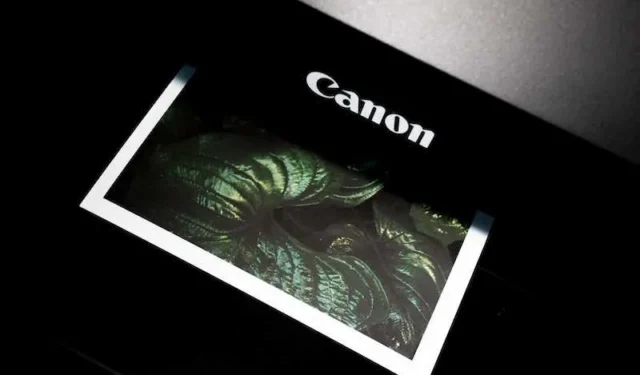
Aby rozwiązać problemy z drukowaniem kodów błędów na drukarce Canon Pixma, możesz wykonać kilka kroków . W wielu przypadkach proste rozwiązania mogą rozwiązać problem. Przyjrzyjmy się szczegółowo najczęstszym kodom błędów i zalecanym rozwiązaniom:
Jak naprawić błąd drukarki Canon Pixma o kodzie C000

Ten błąd zazwyczaj jest związany z problemami z głowicą drukującą lub przeszkodami uniemożliwiającymi prawidłowy ruch. Sprawdźmy dokładnie główne obszary:
- Zdejmij przednią pokrywę i sprawdź wnętrze drukarki. Ostrożnie rozejrzyj się i poszukaj wszelkich zabłąkanych elementów opakowania, takich jak taśmy, podkładki piankowe lub plastikowe opakowania pozostałe po instalacji. Mogą one utknąć i należy je usunąć.
- Skieruj latarkę wzdłuż wewnętrznych ścianek, gniazd kaset, tacy wyjściowej i wokół zespołu głowicy drukującej. Poruszaj głowicą ręcznie w przód i w tył, sprawdzając, czy nie ma zanieczyszczeń. Delikatnie usuń znaleziony brud, drobinki kurzu lub skrawki papieru za pomocą sprężonego powietrza lub suchego wacika.
- Sprawdź pod i za obszarami, które normalnie nie są widoczne, np. wokół zawiasów, krawędzi i narożników. Oderwane kawałki mogą łatwo tu spaść. W razie potrzeby ostrożnie zdemontuj zdejmowaną plastikową obudowę, aby uzyskać dostęp do trudniej widocznych zakamarków.
- Upewnij się, że głowica drukująca przesuwa się swobodnie i bez oporu, gdy jest przesuwana ręcznie. Dodanie kilku kropli alkoholu izopropylowego na końcówkę Q może pomóc w rozpuszczeniu nagromadzonego zaschniętego atramentu, uniemożliwiając płynny ruch.
- Wyłącz, odłącz i pozostaw do całkowitego rozładowania na 5 minut, aby wyczyścić pamięć podręczną. Następnie podłącz ponownie, włącz zasilanie i wykonaj cykl czyszczenia głowicy oraz wydrukuj stronę wyrównywania, aby zresetować.
Jeżeli po dokładnym czyszczeniu komunikat C000 nadal się utrzymuje, skontaktuj się z pomocą techniczną, opisując dokładnie, co zrobiono, aby zidentyfikować przyczynę źródłową. Ich wyspecjalizowane narzędzia mogą ujawnić dalsze środki zaradcze.
NAJLEPSZE OFERTY: Niesamowite oferty na kolejne drukarki Canon czekają na Ciebie tylko w Amazon i Walmart !
Rozwiązywanie problemów i naprawianie kodu błędu 6000 na urządzeniach Canon Pixma
- Wyjmij cały papier z tac i uchwytów, a następnie ostrożnie dotknij palcem środka, delikatnie sonduj pęsetą lub wygnij kamerę boroskopową, aby sprawdzić każdą szczelinę pod kątem częściowo przyklejonych arkuszy lub fragmentów, które mogą pozostać. Wyciągnij pęsetą wszystko, co zostanie znalezione.
- Sprawdź rolki znajdujące się pod osłonami ścieżki papieru. Delikatnie popracuj paznokciem nad krawędzią każdego wałka, aby usunąć wszelkie zaschnięte kawałki taśmy lub meszek przyklejony do gumy.
- Przedmuchaj każdą szczelinę papieru, otwór i opróżnij wnękę sprężonym powietrzem. Papier do kserokopii i koperty czasami pozostawiają ślady.
- Spróbuj wydrukować stronę testową bez załadowanego papieru, aby podać pustą ścieżkę i sprawdź, czy rolki obracają się płynnie. Załaduj nowy papier, aby sprawdzić działanie podawania.
- W ostateczności zdemontuj kasety na papier, aby w razie potrzeby uzyskać dostęp do wnętrza i całkowicie usunąć blokady. Ponowny montaż jest prosty.
- Powtórz cykl ponownego uruchomienia i czyszczenia, aby zresetować komponenty, jeśli wykryto i rozwiązano problemy. W razie potrzeby skontaktuj się z pomocą techniczną, aby uzyskać dodatkową pomoc.
Jak rozwiązywać problemy i naprawiać kod błędu 5100 na drukarkach lub skanerach Pixma
Zwykle jest to związane z problemami z atramentem podczas korzystania z drukarki Canon:
- Wyjmij powoli każdy wkład i sprawdź, czy nie ma brudu, zaschniętego atramentu lub blokad. W razie potrzeby użyj końcówki Q zamoczonej w alkoholu do wycierania metalowych styków elektrycznych.
- Sprawdź, czy wkłady są odpowiedniego typu dla konkretnego modelu drukarki. Tekst na etykiecie powinien odpowiadać potrzebom.
- Sprawdź kody dat na wkładach – stary lub przeterminowany atrament może objawiać się błędami. Wymień, jeśli zbliża się koniec okresu ważności.
- Napełniaj puste wkłady zgodnie z instrukcjami producenta, zamiast używać całkowicie suchych wkładów, które uszkadzają głowice drukujące.
- Wykonaj wiele cykli czyszczenia głowicy z zainstalowanymi nowymi wkładami, aby oczyścić dysze, które mogły zostać zablokowane.
- Zaktualizuj sterowniki do najnowszych wersji, co w niektórych przypadkach może rozwiązać problemy z wykrywaniem poziomu atramentu przez oprogramowanie.
Czy rozwiązałeś problem z drukarką Canon Pixma? Daj nam znać, co myślisz w komentarzach poniżej.
NIE PRZEGAP: Kup następną drukarkę Canon i skorzystaj ze świetnych rabatów w sklepach Amazon i Walmart !



Dodaj komentarz